Slik reposter du en historie på Instagram

Instagram lar deg dele kortvarig og interaktivt innhold til publikum via Stories. Bilder, videoer, musikk, meningsmålinger, spørrekonkurranser, alt kan deles.
Instagram lar deg dele kortvarig og interaktivt innhold til publikum via Stories. Bilder, videoer, musikk, meningsmålinger, spørrekonkurranser, alt kan deles. Du kan til og med dele andres historier til historien din. Men i motsetning til å reposte vanlige innlegg fra feeden din , er det mye mer komplisert å reposte en historie.
Hele eksistensen av sosiale medier grenser til deling. Så, hva er moroa med å se et fantastisk bilde eller en morsom video på noens Instagram-historie og ikke kunne legge ut på nytt?

I denne opplæringen lærer du betingelsene knyttet til repostering av historier på Instagram og hvordan du legger ut en historie på nytt – enten du ble merket eller ikke.
Merk: Metodene, triksene og verktøyene som er oppført i denne opplæringen, gjelder for både Android- og iOS-brukere.
Slik reposter du historier du er merket i
Når noen tagger deg på et Instagram-innlegg, får du et varsel i Aktivitet-fanen. Ting fungerer annerledes med Stories. Hvis en av følgerne dine tagger deg på historien deres, sender Instagram varselet via tråden direktemelding (DM) med den følgeren.
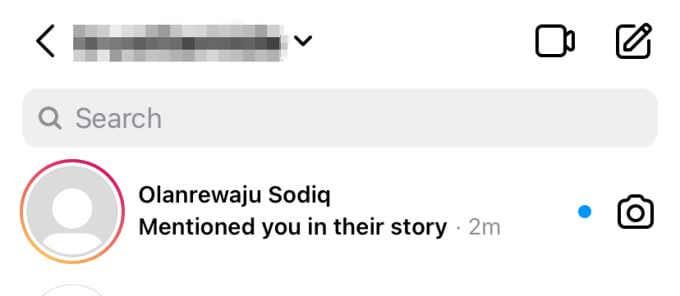
Du vil også få muligheten til å dele historien (som du ble merket i) på historien din i opptil 24 timer. Instagram kaller dette " @mention Sharing. ”
Slik fungerer det:
1. Når du får et varsel om at noen nevnte deg i historien sin, åpner du DM-en og trykker på alternativet Legg til i historien din rett under historien.
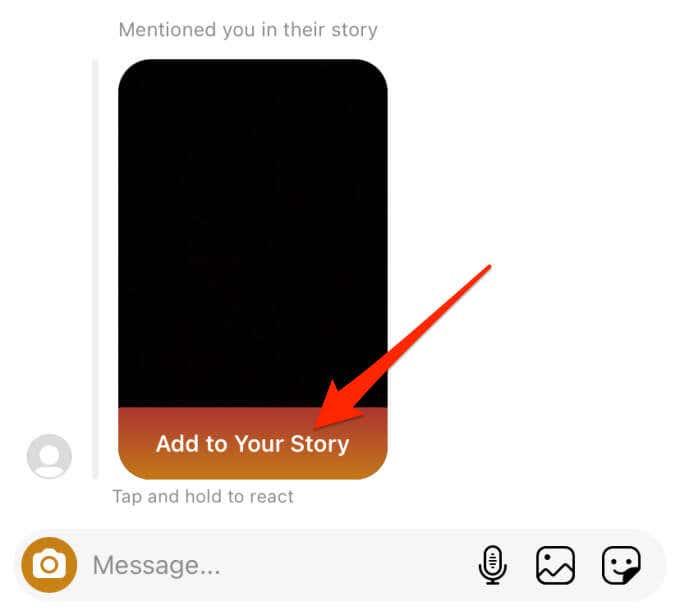
2. Alternativt kan du åpne historien og trykke på knappen Legg til dette i historien din .
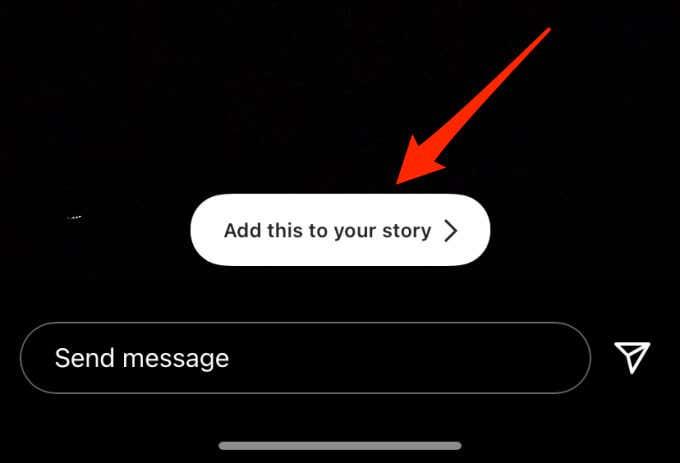
3. Fortsett med å pryde historien med tekster, filtre, klistremerker, avstemning, quiz osv.

4. Trykk på Send til - knappen når du er ferdig med å redigere historien etter din smak.
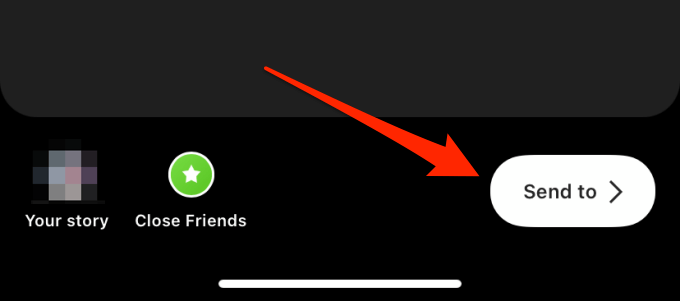
5. Fortsett til slutt til å (re)dele det nyopprettede innholdet til din historie , nære venner eller for å velge følgere.
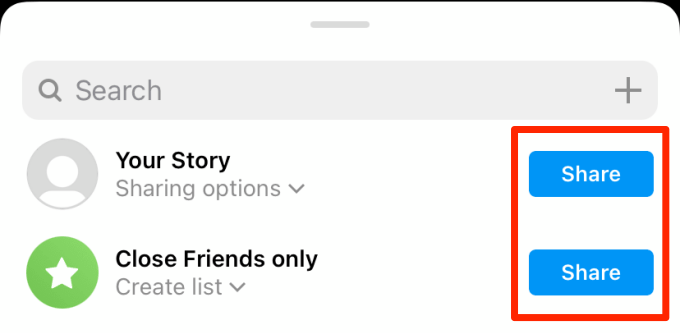
Ting å merke seg
Slik reposter du Instagram-historien når den ikke er merket
Du kan reposte noens Instagram-innlegg, hjul og IGTV-videoer på historien din selv om du ikke ble nevnt eller merket. Instagram behandler historier annerledes. Som nevnt ovenfor støtter Stories bare @mention-deling; det er umulig å reposte en tilfeldig historie du ikke var merket i. Men det finnes en løsning.
Det innebærer å lagre historien på enheten din (ved hjelp av et tredjepartsverktøy) og reposte innholdet som historien din. Det krever litt innsats, men det er det nærmeste du kan komme å reposte en historie på Instagram når den ikke er merket. Her er trinnene som er involvert:
1. Legg merke til Instagram-brukernavnet til personen som delte historien du vil legge ut på nytt. For denne opplæringen vil vi legge ut en historie fra @fcbarcelona på Instagram.
2. Besøk InstaDP i nettleseren din (fungerer på mobil eller PC) og gå til Stories - delen.
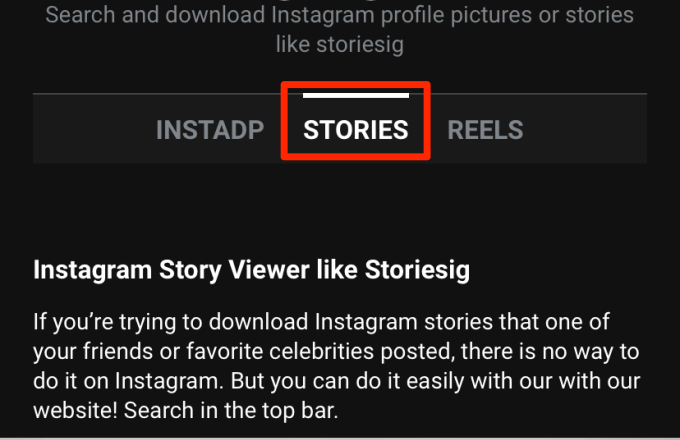
3. Skriv inn Instagram-brukernavnet (i #1) og trykk på søkeknappen .
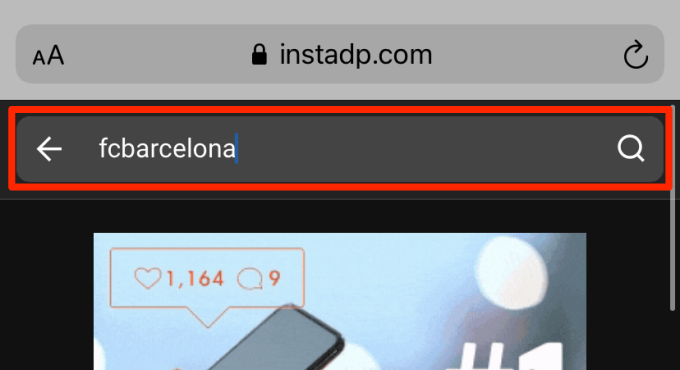
4. Velg kontoen fra søkeresultatet.
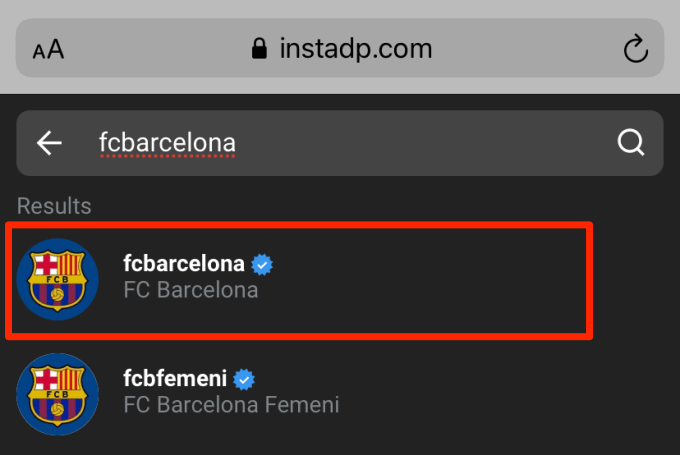
InstaDP vil vise historiene (bilder og videoer) delt av kontoen i løpet av de siste 24 timene.
5. Trykk på Last ned - knappen for å lagre historien du vil legge ut på nytt.
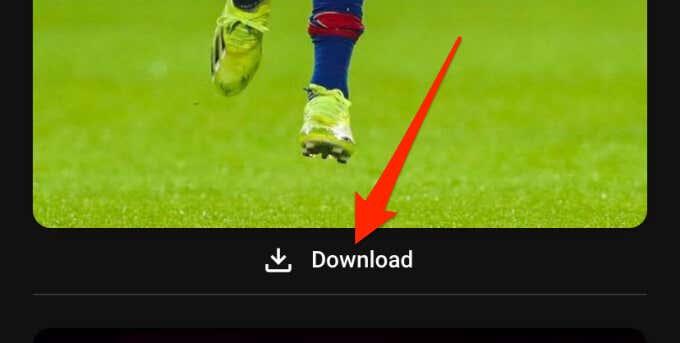
6. Start Instagram og trykk på kameraikonet øverst til venstre i appen for å gå til Story-delen.
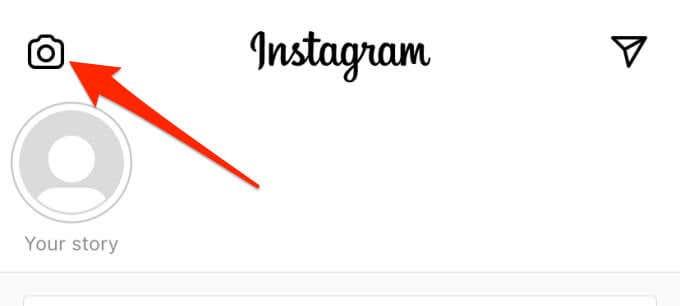
7. Trykk på det firkantede kortet nederst til venstre og velg den nedlastede historien fra galleriet ditt.
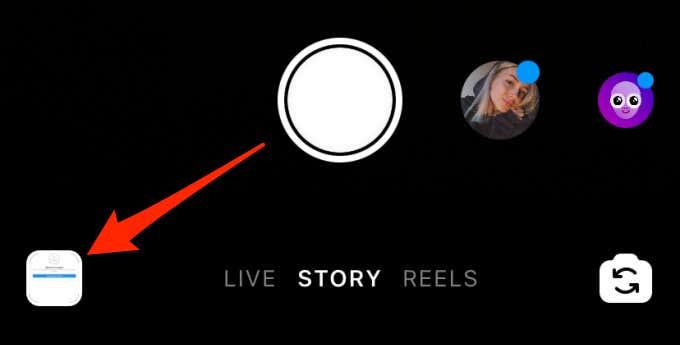
8. Klyp inn hjørnene eller sidene av historien for å endre størrelsen på den etter dine preferanser. Trykk og flytt historien for å justere den til din foretrukne posisjon. Du kan også reposte historien i sin opprinnelige størrelse; det er helt opp til deg.
Selv om dette ikke er obligatorisk, anbefaler vi på det sterkeste at du merker den originale plakaten for innholdet. Trykk på tekstverktøyet øverst til høyre og skriv inn Instagram-brukernavnet (husk å legge til @-symbolet) til den originale plakaten.
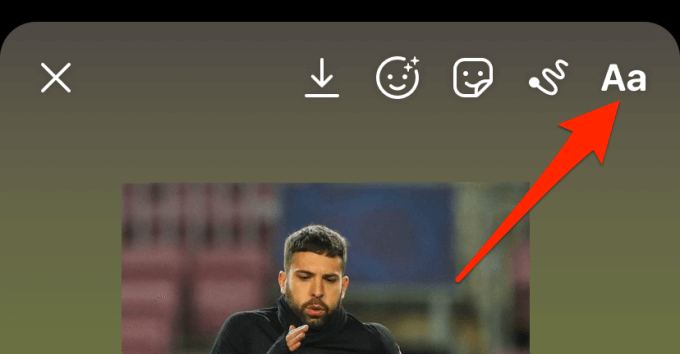
9. Trykk på Send til - knappen når du er ferdig med å redigere reposten.
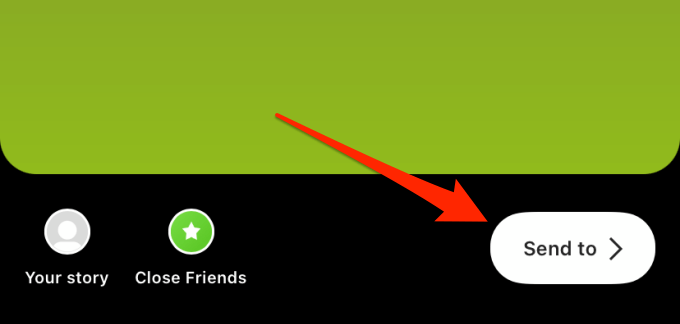
10. Del til din historie eller nære venner-liste og trykk på Ferdig .
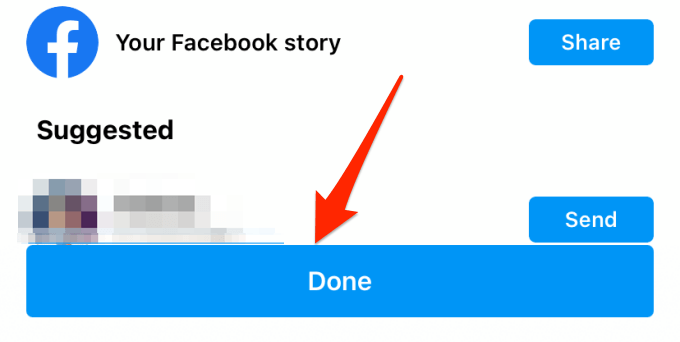
Repost uten begrensninger
Det viktigste er at Instagram Story kun støtter nevnt deling. Den eneste gangen du kan legge ut en historie på Instagram er når den originale plakaten omtaler deg i historien. For å reposte en tilfeldig historie du ikke var merket i, må du lagre historien på enheten din og legge den manuelt på historien din.
Det er den eneste løsningen – i hvert fall foreløpig. Hvis du ikke vil bruke en tredjepartsplattform for å lagre historien, kan du ta et skjermbilde (for bilder) eller skjermopptak av historien (for videoer). Ulempen er imidlertid at du kanskje må redigere skjermbildene og opptakene for å fjerne elementer på skjermen som batteriikon, nettverkssignal, varslingsikoner, etc.
Vi anbefaler InstaDP fordi det overgikk alle Instagram Story-nedlastere som vi testet. Dessuten er det gratis. Det er også viktig å merke seg at du ikke kan bruke verktøyet til å laste ned historier fra private Instagram-kontoer.
Instagram lar deg dele kortvarig og interaktivt innhold til publikum via Stories. Bilder, videoer, musikk, meningsmålinger, spørrekonkurranser, alt kan deles.
Telefonbatteriet forringes over tid. Og når den gjør det, vil du finne at telefonen slår seg av selv om batteriindikatoren sier at du fortsatt har mye juice igjen.
Android-smarttelefonen din er i hovedsak en datamaskin for generell bruk, noe som betyr at akkurat som en bærbar eller stasjonær PC, bruker den RAM (Random Access Memory) for å gjøre telefonen i stand til å kjøre apper og gjøre alt du trenger. I disse dager kan du kjøpe en Android-telefon med minnespesifikasjoner hvor som helst mellom 4 GB og 16 GB RAM, og det er ingen måte å oppgradere den mengden fysisk RAM etter kjøpet.
Med posisjonssporingsapper kan du spore noens telefoner. Det vil si hvis de installerer den samme appen du gjør og gir deg tillatelse til å se plasseringen deres.
Det er ikke mange som liker å svare på telefonsamtaler fra ukjente innringere. Kanskje det gjør deg engstelig eller kanskje du vil unngå risikoen ved å snakke med en telefonselger eller svare på en robocall.
Enten du har en Android eller iPhone, er det utrolig frustrerende å ikke kunne ringe – det er hele poenget med å ha en telefon. Dessverre er det en rekke mulige årsaker til at du kan ha samtaleproblemer på Android-smarttelefonen din.
Hvis du er en Chrome-bruker på en PC eller Mac, bruker du sannsynligvis allerede en rekke flotte Chrome-utvidelser som utvider funksjonaliteten. Dessverre har ikke Chrome-brukere på Android denne luksusen, med utvidelser begrenset til skrivebordsversjonen av Chrome.
Facebook-appene for Android og iOS fungerer ganske bra etter å ha blitt revidert og utviklet i mange år. Dette er imidlertid ikke de eneste valgene når det kommer til en berøringsoptimalisert måte å få tilgang til Facebook-kontoen din på.
Når du får feilmeldingen "Meldingsblokkering er aktiv" på Android eller Apple iPhone, vil du oppdage at du ikke kan sende tekstmeldingen uansett hvor mange ganger du prøver. Det er noen få faktorer som forårsaker dette problemet, og vi viser deg hvordan du fikser dem slik at du kan komme tilbake til å gjenoppta teksting.
Android-telefoner er flotte enheter for de som liker å ha mange tilpasningsmuligheter og kontroll over enhetenes operativsystem. Android-enheten din kommer med forhåndsinstallerte og automatisk aktiverte funksjoner som sikrer smarttelefonens sikkerhet og funksjonalitet.
Slipper Wi-Fi-forbindelsene på Android-telefonene dine konstant. Finn ut hvorfor Wi-Fi fortsetter å koble fra og hva du kan gjøre for å fikse Wi-Fi-tilkoblingsproblemer på Android.
Med den siste versjonen av iOS har Apple aktivert en ny funksjon kalt Two Factor Authentication. De hadde tidligere aktivert en funksjon kalt totrinnsverifisering, men den er ikke så robust eller så sikker som den nye autentiseringsmetoden.
Popup-vinduer er uønskede annonser eller varsler som vises på telefonen din mens du blar gjennom nettsider eller bruker en app. Mens noen popup-vinduer er ufarlige, bruker hackere svikefulle popup-vinduer som phishing-teknikker for å stjele privat informasjon fra enheten din.
Får du feilmeldingen "SIM ikke klargjort" eller "SIM ikke klargjort mm#2" når du setter inn et SIM-kort på telefonen. Les denne artikkelen for å finne ut hvorfor du får denne feilmeldingen og 8 potensielle løsninger på problemet.
Er du ute etter å oppdatere appene på Android-telefonen din. Det er en god ide.
Som standard gjør Androids Ikke forstyrr (DND) akkurat det du forventer at den såkalte funksjonen skal gjøre – uansett hvilken app, anrop, e-post eller tekstmelding som prøver å finne deg, venter operativsystemet (OS) til du slår av DND før du viser og/eller spiller av og/eller vibrerer et varsel. Men hva om du venter en viktig samtale, eller kanskje venter på et kritisk betalingsvarsel fra PayPal.
Når du får en helt ny telefon ut av esken, gir den deg alltid topp ytelse. Men dette kan være kortvarig når bilder, apper, filer og oppdateringer akkumuleres og systemressurser tømmes.
Noen gang vært i en situasjon der du feiler at andres telefon ringer for din fordi den har samme standard ringetone. Android tillater mye tilpasning og dette inkluderer muligheten til å endre ringetonen din.
Tilbake-knappen er en viktig funksjon for enhver smarttelefon. Enten det er den dedikerte tilbakeknappen i Android eller den kontekstsensitive tilbakeknappen i iOS, når de slutter å fungere, kan du finne deg selv fanget uten noen vei tilbake til der du kom fra.
Når du kjøper et nytt SIM-kort, vil den unike identifikatoren (dvs
Se vår Google Play Kjøpshistorikk ved å følge disse nybegynnervennlige trinnene for å holde apputgiftene dine under kontroll.
Ha det moro i Zoom-møtene dine med noen morsomme filtre du kan prøve. Legg til en glorie eller se ut som en enhjørning i Zoom-møtene dine med disse morsomme filtrene.
Lær hvordan du fremhever tekst med farge i Google Slides-appen med denne trinn-for-trinn-veiledningen for mobil og datamaskin.
Samsung Galaxy Z Fold 5, med sitt innovative foldbare design og banebrytende teknologi, tilbyr ulike måter å koble til en PC. Enten du ønsker
Du har kanskje ikke alltid tenkt over det, men en av de mest utbredte funksjonene på en smarttelefon er muligheten til å ta et skjermbilde. Over tid har metode for å ta skjermbilder utviklet seg av ulike grunner, enten ved tillegg eller fjerning av fysiske knapper eller innføring av nye programvarefunksjoner.
Se hvor enkelt det er å legge til en ny WhatsApp-kontakt ved hjelp av din tilpassede QR-kode for å spare tid og lagre kontakter som en proff.
Lær å forkorte tiden du bruker på PowerPoint-filer ved å lære disse viktige hurtigtastene for PowerPoint.
Bruk Gmail som en sikkerhetskopi for personlig eller profesjonell Outlook-e-post? Lær hvordan du eksporterer kontakter fra Outlook til Gmail for å sikkerhetskopiere kontakter.
Denne guiden viser deg hvordan du sletter bilder og videoer fra Facebook ved hjelp av PC, Android eller iOS-enhet.
For å slutte å se innlegg fra Facebook-grupper, gå til den gruppens side, og klikk på Flere alternativer. Velg deretter Følg ikke lenger gruppe.



























